使用窗体控件
- 格式:doc
- 大小:50.00 KB
- 文档页数:5
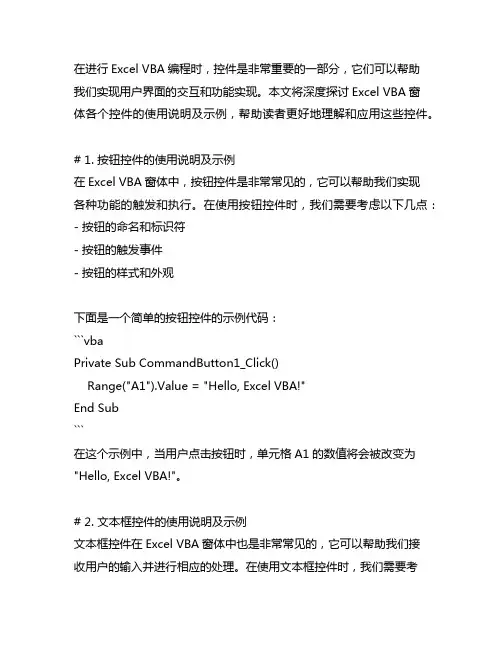
在进行Excel VBA编程时,控件是非常重要的一部分,它们可以帮助我们实现用户界面的交互和功能实现。
本文将深度探讨Excel VBA窗体各个控件的使用说明及示例,帮助读者更好地理解和应用这些控件。
# 1. 按钮控件的使用说明及示例在Excel VBA窗体中,按钮控件是非常常见的,它可以帮助我们实现各种功能的触发和执行。
在使用按钮控件时,我们需要考虑以下几点:- 按钮的命名和标识符- 按钮的触发事件- 按钮的样式和外观下面是一个简单的按钮控件的示例代码:```vbaPrivate Sub CommandButton1_Click()Range("A1").Value = "Hello, Excel VBA!"End Sub```在这个示例中,当用户点击按钮时,单元格A1的数值将会被改变为"Hello, Excel VBA!"。
# 2. 文本框控件的使用说明及示例文本框控件在Excel VBA窗体中也是非常常见的,它可以帮助我们接收用户的输入并进行相应的处理。
在使用文本框控件时,我们需要考虑以下几点:- 文本框的命名和标识符- 文本框的输入限制和格式验证- 文本框的默认数值和提示信息下面是一个简单的文本框控件的示例代码:```vbaPrivate Sub TextBox1_Change()If IsNumeric(TextBox1.Value) ThenRange("A1").Value = TextBox1.ValueEnd IfEnd Sub```在这个示例中,当用户输入内容改变时,如果输入的是数值,那么它将会被写入到单元格A1中。
# 3. 列表框控件的使用说明及示例列表框控件可以帮助我们展示一组选项,并允许用户从中选择一个或多个选项。
在使用列表框控件时,我们需要考虑以下几点:- 列表框的命名和标识符- 列表框的选项内容和数据绑定- 列表框的选项选择和交互下面是一个简单的列表框控件的示例代码:```vbaPrivate Sub ListBox1_Click()Dim i As IntegerFor i = 0 To ListBox1.ListCount - 1If ListBox1.Selected(i) ThenRange("A1").Value = ListBox1.List(i)End IfNext iEnd Sub```在这个示例中,当用户选择列表框中的某一项时,该项的数值将会被写入到单元格A1中。

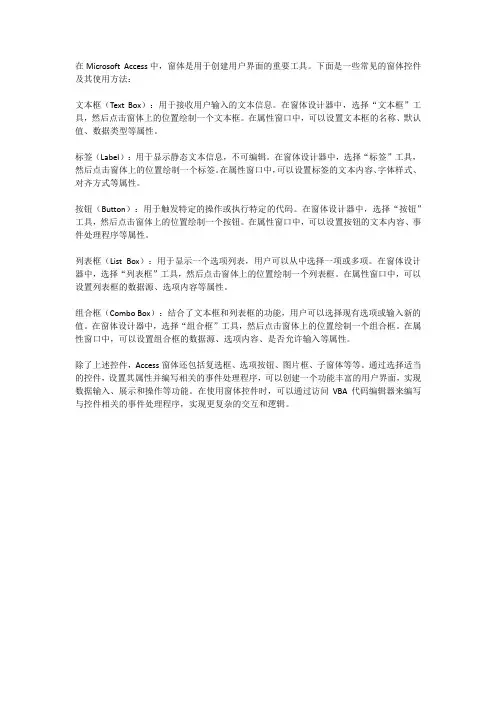
在Microsoft Access中,窗体是用于创建用户界面的重要工具。
下面是一些常见的窗体控件及其使用方法:文本框(Text Box):用于接收用户输入的文本信息。
在窗体设计器中,选择“文本框”工具,然后点击窗体上的位置绘制一个文本框。
在属性窗口中,可以设置文本框的名称、默认值、数据类型等属性。
标签(Label):用于显示静态文本信息,不可编辑。
在窗体设计器中,选择“标签”工具,然后点击窗体上的位置绘制一个标签。
在属性窗口中,可以设置标签的文本内容、字体样式、对齐方式等属性。
按钮(Button):用于触发特定的操作或执行特定的代码。
在窗体设计器中,选择“按钮”工具,然后点击窗体上的位置绘制一个按钮。
在属性窗口中,可以设置按钮的文本内容、事件处理程序等属性。
列表框(List Box):用于显示一个选项列表,用户可以从中选择一项或多项。
在窗体设计器中,选择“列表框”工具,然后点击窗体上的位置绘制一个列表框。
在属性窗口中,可以设置列表框的数据源、选项内容等属性。
组合框(Combo Box):结合了文本框和列表框的功能,用户可以选择现有选项或输入新的值。
在窗体设计器中,选择“组合框”工具,然后点击窗体上的位置绘制一个组合框。
在属性窗口中,可以设置组合框的数据源、选项内容、是否允许输入等属性。
除了上述控件,Access窗体还包括复选框、选项按钮、图片框、子窗体等等。
通过选择适当的控件,设置其属性并编写相关的事件处理程序,可以创建一个功能丰富的用户界面,实现数据输入、展示和操作等功能。
在使用窗体控件时,可以通过访问VBA代码编辑器来编写与控件相关的事件处理程序,实现更复杂的交互和逻辑。
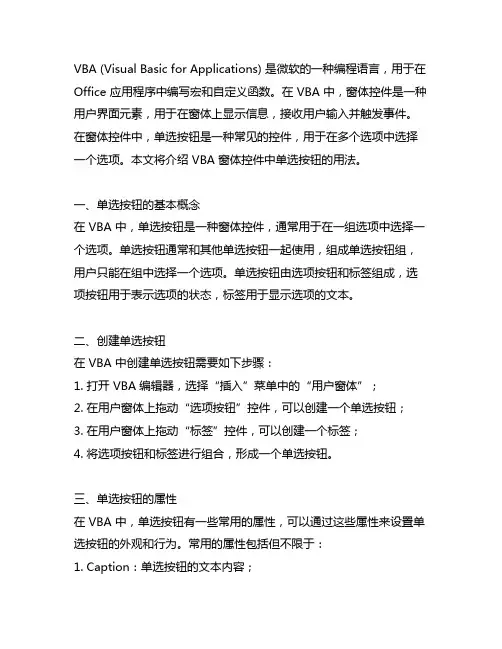
VBA (Visual Basic for Applications) 是微软的一种编程语言,用于在Office 应用程序中编写宏和自定义函数。
在 VBA 中,窗体控件是一种用户界面元素,用于在窗体上显示信息,接收用户输入并触发事件。
在窗体控件中,单选按钮是一种常见的控件,用于在多个选项中选择一个选项。
本文将介绍 VBA 窗体控件中单选按钮的用法。
一、单选按钮的基本概念在 VBA 中,单选按钮是一种窗体控件,通常用于在一组选项中选择一个选项。
单选按钮通常和其他单选按钮一起使用,组成单选按钮组,用户只能在组中选择一个选项。
单选按钮由选项按钮和标签组成,选项按钮用于表示选项的状态,标签用于显示选项的文本。
二、创建单选按钮在 VBA 中创建单选按钮需要如下步骤:1. 打开 VBA 编辑器,选择“插入”菜单中的“用户窗体”;2. 在用户窗体上拖动“选项按钮”控件,可以创建一个单选按钮;3. 在用户窗体上拖动“标签”控件,可以创建一个标签;4. 将选项按钮和标签进行组合,形成一个单选按钮。
三、单选按钮的属性在 VBA 中,单选按钮有一些常用的属性,可以通过这些属性来设置单选按钮的外观和行为。
常用的属性包括但不限于:1. Caption:单选按钮的文本内容;2. Value:单选按钮的值,通常为 True 或 False;3. GroupName:单选按钮所属的单选按钮组的名称;4. Enabled:单选按钮是否可用;5. Visible:单选按钮是否可见;6. ControlTipText:单选按钮的提示文本;7. BackColor:单选按钮的背景颜色;8. TextAlign:单选按钮文本的对齐方式。
四、单选按钮的事件单选按钮可以响应一些事件,常用的事件包括但不限于:1. Click:当单选按钮被单击时触发;2. Change:当单选按钮的值发生改变时触发;3. DblClick:当单选按钮被双击时触发。
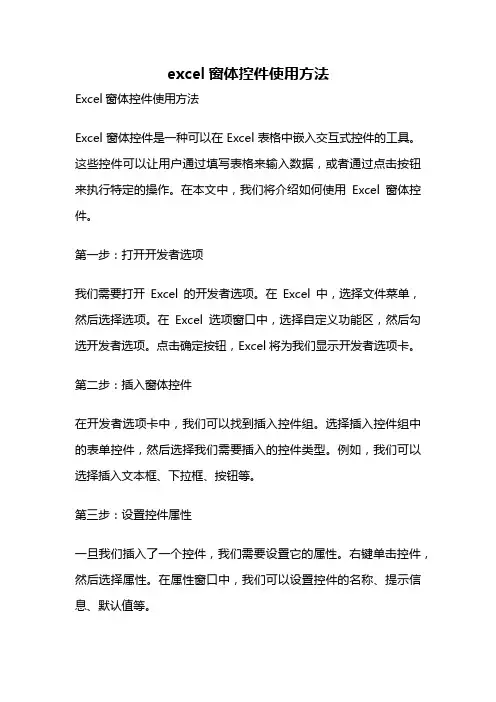
excel窗体控件使用方法Excel窗体控件使用方法Excel窗体控件是一种可以在Excel表格中嵌入交互式控件的工具。
这些控件可以让用户通过填写表格来输入数据,或者通过点击按钮来执行特定的操作。
在本文中,我们将介绍如何使用Excel窗体控件。
第一步:打开开发者选项我们需要打开Excel的开发者选项。
在Excel中,选择文件菜单,然后选择选项。
在Excel选项窗口中,选择自定义功能区,然后勾选开发者选项。
点击确定按钮,Excel将为我们显示开发者选项卡。
第二步:插入窗体控件在开发者选项卡中,我们可以找到插入控件组。
选择插入控件组中的表单控件,然后选择我们需要插入的控件类型。
例如,我们可以选择插入文本框、下拉框、按钮等。
第三步:设置控件属性一旦我们插入了一个控件,我们需要设置它的属性。
右键单击控件,然后选择属性。
在属性窗口中,我们可以设置控件的名称、提示信息、默认值等。
第四步:编写VBA代码有些控件需要编写VBA代码才能实现特定的功能。
例如,我们可以在按钮控件上编写VBA代码,使其在点击时执行特定的操作。
要编写VBA代码,我们可以在开发者选项卡中选择Visual Basic,然后在Visual Basic编辑器中编写代码。
第五步:测试控件我们需要测试我们的控件是否按照预期工作。
我们可以通过填写表格、点击按钮等方式来测试控件。
如果控件没有按照预期工作,我们可以回到前面的步骤中检查设置和编码。
总结以上就是使用Excel窗体控件的基本步骤。
通过使用窗体控件,我们可以在Excel表格中添加交互式控件,从而使我们的表格更加灵活和易于使用。
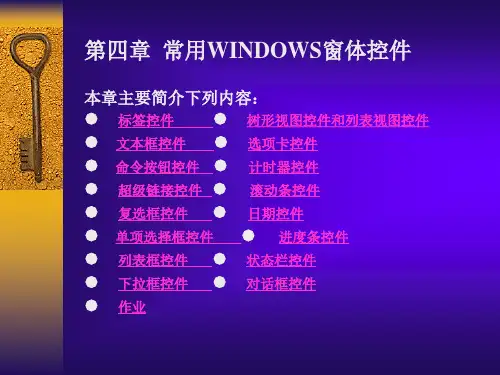

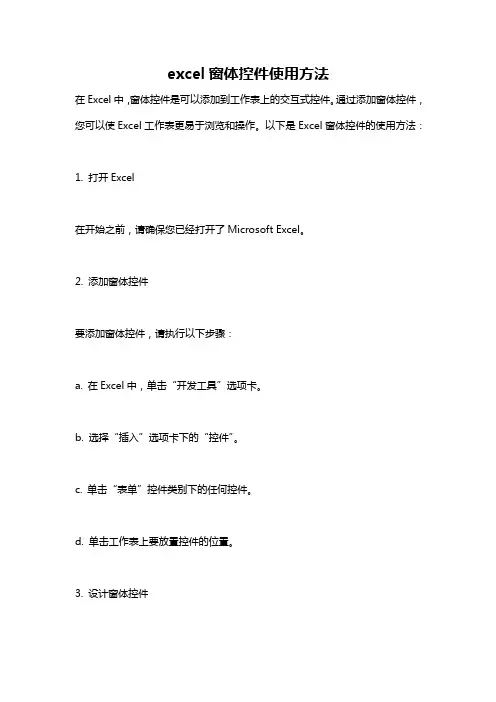
excel窗体控件使用方法在Excel中,窗体控件是可以添加到工作表上的交互式控件。
通过添加窗体控件,您可以使Excel工作表更易于浏览和操作。
以下是Excel窗体控件的使用方法:1. 打开Excel在开始之前,请确保您已经打开了Microsoft Excel。
2. 添加窗体控件要添加窗体控件,请执行以下步骤:a. 在Excel中,单击“开发工具”选项卡。
b. 选择“插入”选项卡下的“控件”。
c. 单击“表单”控件类别下的任何控件。
d. 单击工作表上要放置控件的位置。
3. 设计窗体控件窗体控件可以进行以下设计:a. 更改文本框内容和宽度。
b. 更改按钮标签和大小。
c. 更改组合框条目和大小。
d. 更改列表框条目和大小。
4. 插入代码在执行任何操作之前,请在对窗体控件的代码中插入必要的代码。
添加代码的步骤如下:a. 右键单击窗体控件,并选择“查看代码”。
b. 在代码窗口中,输入您想要执行的代码。
c. 单击代码窗口上的“运行”按钮。
现在,您的程序将运行。
5. 测试窗体控件在将窗体控件添加到Excel工作表中并设计它们之后,请测试它们是否按预期执行。
若要测试控件,请执行以下步骤:a. 单击“设计模式”按钮。
b. 单击任何控件。
c. 输入文本、选择条目或单击按钮。
6. 保存和使用窗体控件要保存窗体控件,请执行以下步骤:a. 单击Excel窗口左上角的“文件”菜单。
b. 单击“另存为”。
c. 在“文件类型”下,选择“Excel 二进制工作簿格式”。
d. 单击“保存”。
e. 您现在可以在另一台计算机上使用工作表和控件。
总之,在Excel中使用窗体控件是很容易的。
您只需要知道如何添加、设计、插入代码、测试以及保存和使用它们。
这些步骤会让您轻松地将交互式控件添加到Excel工作表中,以使其更易于使用。
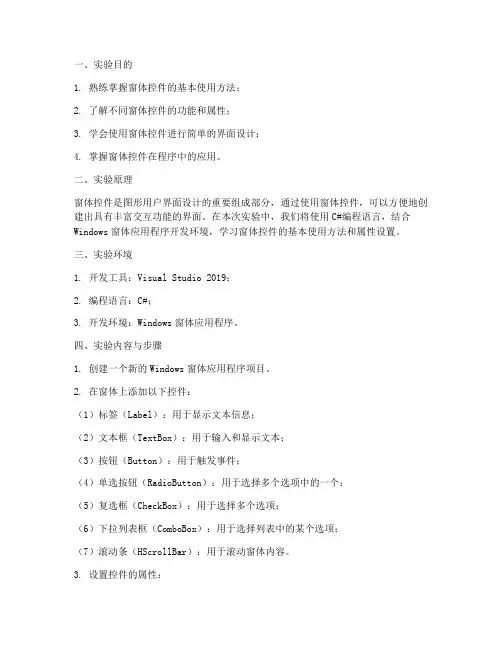
一、实验目的1. 熟练掌握窗体控件的基本使用方法;2. 了解不同窗体控件的功能和属性;3. 学会使用窗体控件进行简单的界面设计;4. 掌握窗体控件在程序中的应用。
二、实验原理窗体控件是图形用户界面设计的重要组成部分,通过使用窗体控件,可以方便地创建出具有丰富交互功能的界面。
在本次实验中,我们将使用C#编程语言,结合Windows窗体应用程序开发环境,学习窗体控件的基本使用方法和属性设置。
三、实验环境1. 开发工具:Visual Studio 2019;2. 编程语言:C#;3. 开发环境:Windows窗体应用程序。
四、实验内容与步骤1. 创建一个新的Windows窗体应用程序项目。
2. 在窗体上添加以下控件:(1)标签(Label):用于显示文本信息;(2)文本框(TextBox):用于输入和显示文本;(3)按钮(Button):用于触发事件;(4)单选按钮(RadioButton):用于选择多个选项中的一个;(5)复选框(CheckBox):用于选择多个选项;(6)下拉列表框(ComboBox):用于选择列表中的某个选项;(7)滚动条(HScrollBar):用于滚动窗体内容。
3. 设置控件的属性:(1)标签(Label):设置Text属性为“请输入姓名:”,设置Font属性为“微软雅黑,12号”;(2)文本框(TextBox):设置Name属性为“txtName”,设置Font属性为“微软雅黑,12号”;(3)按钮(Button):设置Name属性为“btnSubmit”,设置Text属性为“提交”,设置Font属性为“微软雅黑,12号”;(4)单选按钮(RadioButton):设置Name属性为“rdMale”,设置Text属性为“男”,设置Font属性为“微软雅黑,12号”;添加另一个单选按钮,设置Name 属性为“rdFemale”,设置Text属性为“女”,设置Font属性为“微软雅黑,12号”;(5)复选框(CheckBox):设置Name属性为“chkAgree”,设置Text属性为“我同意以下条款”,设置Font属性为“微软雅黑,12号”;(6)下拉列表框(ComboBox):设置Name属性为“cmbCountry”,设置Font属性为“微软雅黑,12号”;(7)滚动条(HScrollBar):设置Name属性为“hscRoll”,设置Font属性为“微软雅黑,12号”。
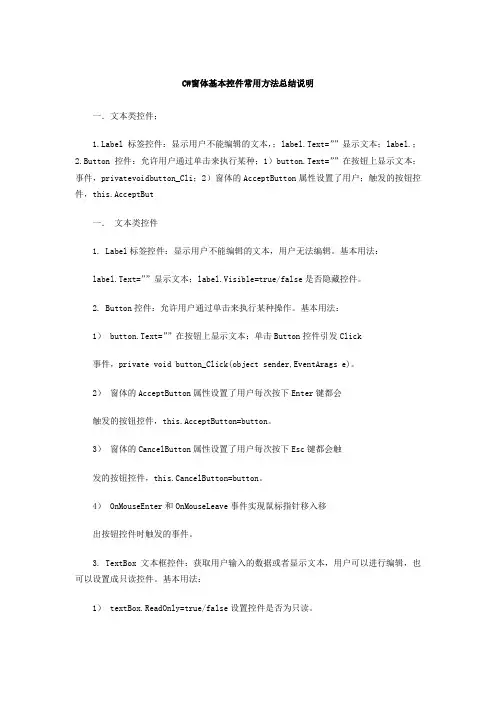
C#窗体基本控件常用方法总结说明一.文本类控件;bel标签控件:显示用户不能编辑的文本,;label.Text=””显示文本;label.;2.Button控件:允许用户通过单击来执行某种;1)button.Text=””在按钮上显示文本;事件,privatevoidbutton_Cli;2)窗体的AcceptButton属性设置了用户;触发的按钮控件,this.AcceptBut一.文本类控件1. Label标签控件:显示用户不能编辑的文本,用户无法编辑。
基本用法:label.Text=””显示文本;label.Visible=true/false是否隐藏控件。
2. Button控件:允许用户通过单击来执行某种操作。
基本用法:1) button.Text=””在按钮上显示文本;单击Button控件引发Click事件,private void button_Click(object sender,EventArags e)。
2)窗体的AcceptButton属性设置了用户每次按下Enter键都会触发的按钮控件,this.AcceptButton=button。
3)窗体的CancelButton属性设置了用户每次按下Esc键都会触发的按钮控件,this.CancelButton=button。
4) OnMouseEnter和OnMouseLeave事件实现鼠标指针移入移出按钮控件时触发的事件。
3. TextBox文本框控件:获取用户输入的数据或者显示文本,用户可以进行编辑,也可以设置成只读控件。
基本用法:1) textBox.ReadOnly=true/false设置控件是否为只读。
2) textBox.Text.Trim()方法可以将当前文本框中的字符串的前面和末尾的空白字符全部移除。
3) textBox.Focus()方法使光标焦点处于文本框中。
4) textBox.PasswordChar=’’设置输入密码时文本框中显示的是设置好的字符,eSystemPasswordChar=true/false设置输入密码时文本框中显示的是系统默认的字符’*’。
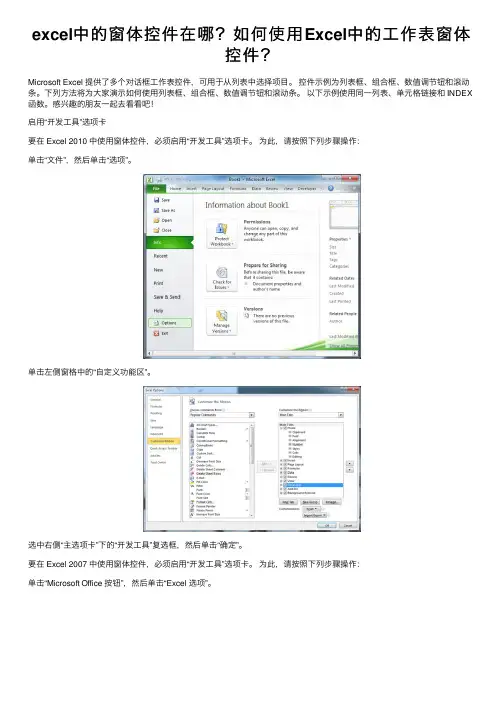
excel中的窗体控件在哪?如何使⽤Excel中的⼯作表窗体控件?Microsoft Excel 提供了多个对话框⼯作表控件,可⽤于从列表中选择项⽬。
控件⽰例为列表框、组合框、数值调节钮和滚动条。
下列⽅法将为⼤家演⽰如何使⽤列表框、组合框、数值调节钮和滚动条。
以下⽰例使⽤同⼀列表、单元格链接和 INDEX 函数。
感兴趣的朋友⼀起去看看吧!启⽤“开发⼯具”选项卡要在 Excel 2010 中使⽤窗体控件,必须启⽤“开发⼯具”选项卡。
为此,请按照下列步骤操作:单击“⽂件”,然后单击“选项”。
单击左侧窗格中的“⾃定义功能区”。
选中右侧“主选项卡”下的“开发⼯具”复选框,然后单击“确定”。
要在 Excel 2007 中使⽤窗体控件,必须启⽤“开发⼯具”选项卡。
为此,请按照下列步骤操作:单击“Microsoft Office 按钮”,然后单击“Excel 选项”。
单击“常⽤”,选中“在功能区显⽰‘开发⼯具’选项卡”复选框,然后单击“确定”。
设置列表、单元格链接和索引在新⼯作表中的 H1:H20 区域中键⼊下列项⽬:H1 : Roller SkatesH2 : VCRH3 : DeskH4 : MugH5 : CarH6 : Washing MachineH7 : Rocket LauncherH8 : BikeH9 : PhoneH10: CandleH11: CandyH12: SpeakersH13: DressH14: BlanketH15: DryerH16: GuitarH17: DryerH18: Tool SetH19: VCRH20: Hard Disk在单元格 A1 中,键⼊以下公式:=INDEX(H1:H20,G1,0)列表框⽰例若要在 Excel 2010 和 Excel 2007 中添加列表框,请单击“开发⼯具”选项卡,在“控件”组中单击“插⼊”,然后单击“窗体控件”下的“列表框窗体(控件)”。
WinForm常用窗体控件的使用1. Label:Label是用于显示文本的控件,可以在窗体上添加文字或图像。
可以通过设置Text属性来显示文本内容,可以设置Font属性来改变字体样式,可以设置ForeColor和BackColor属性来改变前景色和背景色。
2. TextBox:TextBox是用于用户输入文本的控件。
可以通过设置Text属性来获取或设置文本框中的内容,可以设置ReadOnly属性来设置文本框是否只读。
3. Button:Button是用于触发事件的控件,用户点击按钮时会触发相应的事件处理程序。
可以通过设置Text属性来设置按钮上显示的文本,可以通过设置Click事件来添加按钮的点击事件处理程序。
4. CheckBox:CheckBox是用于选择一个或多个选项的控件,用户可以通过勾选或取消勾选来选择选项。
可以通过设置Checked属性来获取或设置CheckBox的选中状态,可以设置Text属性来设置CheckBox的显示文本。
5. RadioButton:RadioButton是用于从一组选项中选择一个选项的控件,用户只能选择其中一个选项。
可以通过设置Checked属性来获取或设置RadioButton的选中状态,可以设置Text属性来设置RadioButton的显示文本。
7. ListBox:ListBox是用于显示一个列表的控件,用户可以从列表中选择一个或多个选项。
可以通过设置Items属性来设置列表中的选项,可以通过设置SelectedItems属性来获取当前选中的选项。
8. PictureBox:PictureBox是用于显示图像的控件,可以显示各种图像格式的图片。
可以通过设置Image属性来设置PictureBox显示的图像,可以设置SizeMode属性来调整图像的显示方式。
9. ProgressBar:ProgressBar是用于显示操作进度的控件,可以显示操作的完成百分比。
QT窗体控件的透明度设置(三种方法)在QT窗体中,有多种方法可以设置控件的透明度。
下面将介绍三种常用的方法。
第一种方法是使用控件对象的setStyleSheet方法,通过设置QSS样式表来修改控件的透明度。
具体的步骤如下:1. 获取到需要设置透明度的控件对象,如QWidget,QLabel等。
```cppQWidget *widget = new QWidget(this);```2. 使用setStyleSheet方法设置控件的样式表,将透明度设置为0-1之间的浮点数。
```cppwidget->setStyleSheet("background-color: rgba(255, 255, 255, 0.5);");```其中,rgba(255, 255, 255, 0.5)表示背景颜色为白色,透明度为0.5第二种方法是使用QGraphicsOpacityEffect类来改变控件的透明度。
具体的步骤如下:1. 获取到需要设置透明度的控件对象,如QWidget,QLabel等。
```cppQWidget *widget = new QWidget(this);```2. 创建一个QGraphicsOpacityEffect对象,并设置透明度的值,范围为0-1之间的浮点数。
```cppQGraphicsOpacityEffect *opacityEffect = new QGraphicsOpacityEffect(;opacityEffect->setOpacity(0.5);```3. 将QGraphicsOpacityEffect对象应用到控件中。
```cppwidget->setGraphicsEffect(opacityEffect);```第三种方法是使用QPainter对象来绘制具有透明度的背景色。
具体的步骤如下:1. 重写控件的绘制事件,即重写paintEvent函数。
delphi form中调用frame窗体内的控件-回复Delphi是一种基于对象的Pascal编程语言,用于开发Windows平台上的可视化应用程序。
其提供了许多方便的功能和组件,使开发者能够快速构建强大和复杂的界面。
在Delphi中,可以使用form窗体和frame窗体来组织和管理界面控件。
在Delphi中,form窗体和frame窗体都可以包含各种控件,例如按钮、标签和输入框等。
当我们需要在form窗体中调用frame窗体内的控件时,可以通过以下步骤完成。
第一步,创建一个新的Delphi应用程序项目。
在Delphi IDE中,选择“文件”菜单,然后选择“新建”->“项目”命令。
在弹出的对话框中,选择“应用程序”模板,然后点击“确定”按钮。
第二步,创建一个新的form窗体。
在项目资源管理器中,右键单击“项目名.dpr”文件(通常为项目名称后缀为.dpr的文件),然后选择“附加”->“新建”->“窗体”命令。
选择“窗体”模板,点击“确定”按钮。
第三步,创建一个新的frame窗体。
在项目资源管理器中,右键单击“项目名.dpr”文件,选择“附加”->“新建”->“框架”命令。
选择“框架”模板,点击“确定”按钮。
第四步,将frame窗体嵌入到form窗体中。
在form窗体的设计视图中,选择“项目”菜单,然后选择“附加”->“窗体”命令。
在弹出的对话框中,选择要嵌入的frame窗体,点击“确定”按钮。
第五步,在form窗体中调用frame窗体内的控件。
在form窗体的代码视图中,找到frame窗体的实例化代码。
通常情况下,Delphi会自动生成一个以“TFrame名”为名字的变量。
例如,如果frame窗体的名称为“Frame1”,则会生成一个名为“Frame1: TFrame1”的变量。
使用这个变量,可以通过以下方式访问frame窗体内的控件:delphiFrame1.控件名.属性:= 值;例如,假设frame窗体内有一个名为“Button1”的按钮,我们可以使用以下代码在form窗体中设置该按钮的可见性:delphiFrame1.Button1.Visible := False;当然,还可以调用按钮的其他属性和方法,例如单击事件。
窗体控件的基本操作
窗体控件的基本操作包括创建和删除窗体、设置窗体属性以及控件的相关操作等。
具体如下:
1. 创建和删除窗体:
-在Visual Studio中,可以通过右击项目名选择添加Windows窗体来创建新的窗体。
-删除窗体则可以在解决方案资源管理器中对应的窗体上右击选择删除。
-对于多窗体的使用,需要在Program.cs文件中指定要启动的窗体,通过`Application.Run(new 窗体名称());`来实现。
2. 设置窗体属性:
-更换窗体图标:在属性面板上选择Icon属性,上传ico格式的图片作为图标。
-隐藏窗体的标题栏:通过设置FormBorderStyle属性来实现。
-控制窗体的显示位置:使用StartPosition属性来设置窗体的初始位置。
-窗体背景图片的设置:在属性面板中找到BackgroundImage属性进行设置。
3. 控件的相关操作:
-添加和删除控件:在窗体设计视图中,可以通过拖放的方式来添加控件,或者选中控件后按Delete键删除。
-锁定控件:为了避免误操作改变窗体的控件设置,可以通过锁定控件来进行定位。
-控件的其他属性:例如文本框(TextBox)、命令按钮(Button)等,每个控件都有自己的属性和事件,可以在属性窗口中进行设置。
总的来说,这些基本操作是开发Windows窗体应用程序时经常用到的,掌握它们可以帮助你更有效地设计和实现用户界面。
在实际操作中,你可能需要根据具体的应用场景和用户需求来进行相应的调整和优化。
VBA中窗体和控件的设计和使用技巧在Excel的VBA编程环境中,窗体和控件是非常有用的工具,可以提供一个可交互的界面,使用户能够方便地与程序进行互动。
本文将介绍一些在VBA中设计和使用窗体与控件的技巧,帮助您更好地利用这些功能。
1. 窗体的设计和创建窗体是用来容纳和组织控件的容器,我们可以在窗体上添加各种控件,如按钮、文本框、复选框等。
以下是一些窗体设计和创建的技巧:1.1 设计图形化界面:在Excel的VBA环境中,打开“工具箱”窗口,选择“用户窗体”并插入一个窗体对象。
然后,您可以使用工具箱中的各种控件在窗体上构建图形化的界面。
1.2 窗体属性设置:窗体对象有许多属性可以设置,如大小、位置、背景颜色等。
您可以通过代码来设置这些属性,也可以通过右键单击窗体并选择“属性”来直接修改属性值。
1.3 窗体样式:您可以通过设置窗体的样式属性来美化窗体的外观。
可以选择窗体的边框样式、标题栏样式、背景颜色等。
2. 控件的添加和布局控件是窗体上的各个元素,用于与用户交互和显示信息。
下面是一些控件添加和布局的技巧:2.1 添加控件:在窗体上插入控件前,您需要确保已经打开了“工具箱”窗口。
然后,您可以从工具箱中选择对应的控件,并将其拖放到窗体上。
2.2 控件属性设置:与窗体类似,控件也有一些属性需要设置。
通过代码或者属性窗口,您可以设置控件的大小、位置、字体颜色、字体大小等。
2.3 控件布局:为了使窗体看起来整洁并且易于使用,您可以使用布局控件(如分组框)将相关的控件放在一起。
另外,您还可以使用布局管理器(如表格布局管理器)来自动调整控件的位置和大小。
3. 控件的事件处理控件的事件是指当用户与控件进行交互时,所触发的特定动作。
以下是一些控件事件的处理技巧:3.1 事件的绑定:在VBA中,控件的每个事件都有一个对应的子过程。
您可以通过双击控件,或者在窗体的代码窗口中选择控件和事件,并自动生成事件处理程序的框架。
delphi form中调用frame窗体内的控件在Delphi中,Form是窗体的容器,而Frame是可以在多个窗体中重复使用的UI模块。
在某些情况下,我们可能需要在Form中调用Frame窗体内的控件,以便实现更加灵活和模块化的界面设计。
本文将介绍如何在Delphi Form中调用Frame 窗体内的控件。
首先,在Delphi中创建一个新的项目,然后在Form中添加一个Button控件和Frame。
在Design视图中,双击Button控件,打开其OnClick事件的代码编辑器。
在代码编辑器中,我们可以使用以下步骤来调用Frame窗体内的控件:1. 在uses后面添加Frame的单元名称,该单元名称可以在Frame的文件名中找到。
例如,如果Frame的文件名是"Frame1.pas",那么我们可以添加"Frame1"到uses后面。
2. 创建一个Frame的实例,并将其添加到Form中。
可以使用下面的代码来实现:```delphiprocedure TForm1.Button1Click(Sender: TObject);varFrame: TFrame1;beginFrame := TFrame1.Create(Self);tryFrame.Parent := Self;// 设置Frame的位置和尺寸Frame.Left := 100;Frame.Top := 100;Frame.Width := 200;Frame.Height := 200;// 调用Frame窗体内的控件Frame.Edit1.Text := 'Hello World';ShowMessage(Frame.Edit1.Text);finallyFrame.Free;end;end;```在上面的代码中,我们首先创建了一个Frame1的实例Frame,并将其Parent 属性设置为当前的Form。